

Alors que Spotify est l'une des plus grandes plateformes de streaming musical au monde, de nombreux utilisateurs sont passés à Apple Music. Cependant, lorsque nous passons à un autre service de streaming, nous perdons souvent nos playlists et nos morceaux sauvegardés dans le processus. Il est facile de changer de service de streaming musical pour passer de Spotify à un autre, mais comment transférer vos playlists Spotify préférées vers Apple Music ?
Dans cet article, vous découvrirez le moyen le plus simple de transférer la playlist Spotify vers Apple Music. Au cours du processus, vous apprendrez également comment télécharger Spotify en tant que fichier musical local, que vous soyez un utilisateur Spotify Gratuit ou Premium, cette méthode est applicable.
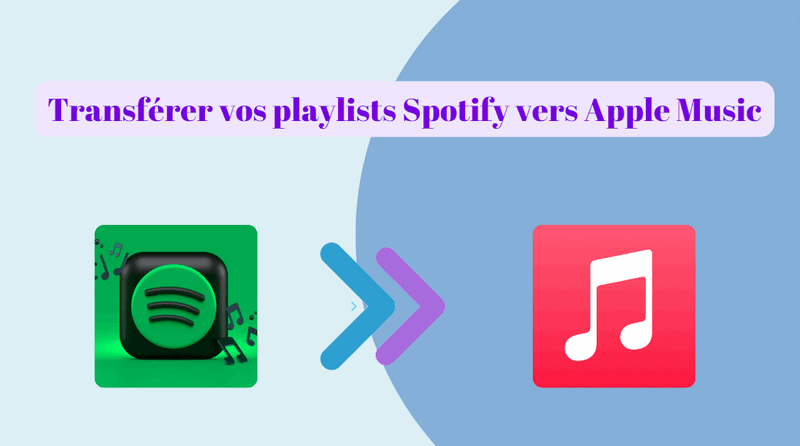
NoteBurner Spotify Music Converter est la meilleure application pour transférer des playlists Spotify vers Apple Music. Elle vous permet de télécharger de la musique Spotify à une vitesse 10x et de la convertir en MP3/AAC/WAV/FLAC/AIFF/ALAC. Vous pouvez ensuite transférer la musique Spotify vers Apple Music à l'aide de l'outil intégré de transfert de fichiers musicaux vers iTunes de NoteBurner. Et NoteBurner permet de conserver les balises ID3 des chansons et de télécharger les chansons dans l'ordre original de la playlist, ce qui équivaut à la possibilité de transférer des playlists Spotify complètes et leurs métadonnées vers Apple Music.

Nous prenons la version Windows du programme comme exemple pour vous montrer comment transférer une playlist Spotify téléchargée vers Apple Music. La version Mac suit la même procédure.
Téléchargez et lancez NoteBurner sur votre bureau, la première étape est de choisir le mode de téléchargement - télécharger des chansons depuis l'application Spotify ou le lecteur web Spotify. Il est suggéré de choisir Spotify App, par ce biais, vous pourrez conserver la meilleure qualité.
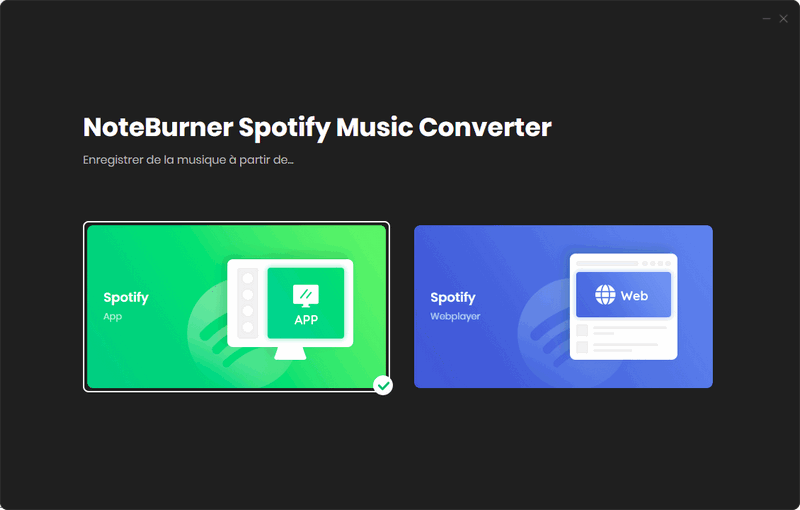
Trouvez la playlist que vous souhaitez transférer vers Apple Music dans l'application Spotify, puis faites-la glisser vers NoteBurner en toute simplicité. Cochez ensuite les chansons que vous voulez et cliquez sur Ajouter.
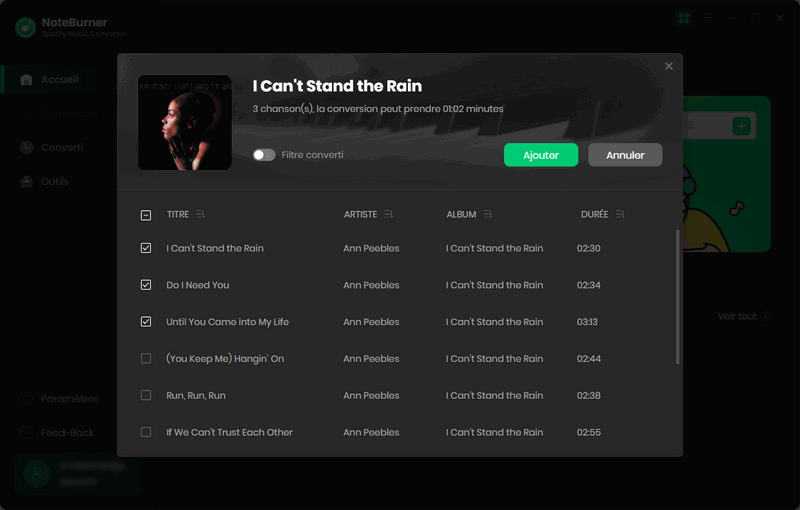
Cliquez sur le bouton Paramètres en bas à gauche, il y aura une fenêtre vous permettant de choisir le mode de conversion, le format de sortie (Apple Music prend en charge la lecture de musique aux formats AAC, MP3, WAV, AIFF. Veuillez vous assurer de choisir l'un de ces quatre formats.), la qualité de sortie, le nom du fichier de sortie, etc.
Astuce : Si vous voulez classer vos chansons par playlist, n'oubliez pas de choisir l'option Playlist dans le réglage de Sortie Organisée.
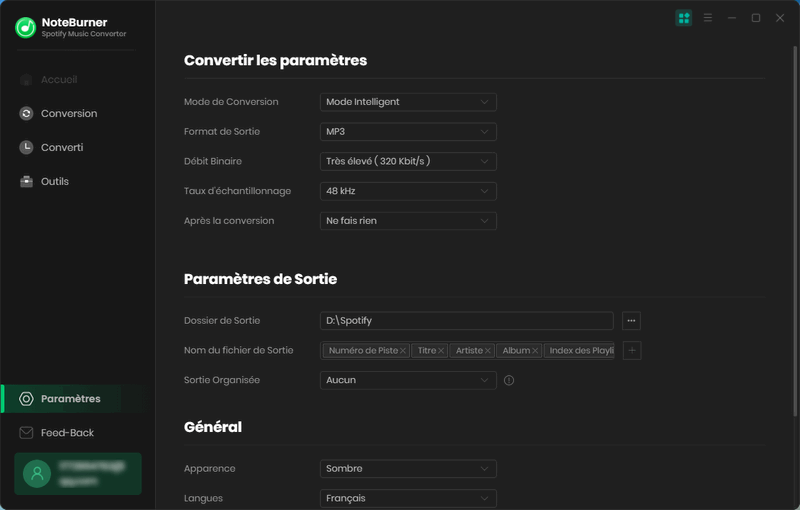
Cliquez sur Convertir et NoteBurner commencera à télécharger rapidement votre playlist Spotify. Lorsque c'est fait, vous pouvez aller dans l'onglet Converti pour trouver vos fichiers Spotify téléchargés, qui sont déjà stockés sur le disque de votre ordinateur.
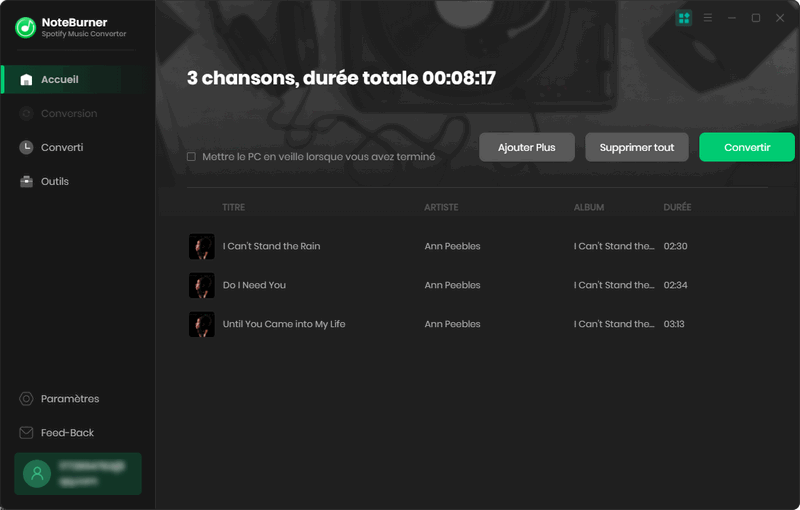
👉 Remarque : Veuillez noter que l'interface de NoteBurner Spotify Music Converter peut être mise à jour. Il est recommandé de consulter le dernier tutoriel Windows | Mac | Android pour connaître les dernières étapes de fonctionnement.
Voici deux façons de transférer des fichiers musicaux Spotify téléchargés vers Apple Music : La première consiste à utiliser l'outil de transfert intégré de Noteburner Spotify Music Converter, et la seconde à transférer des fichiers locaux vers la bibliothèque d'Apple Music à l'aide d'iTunes.
Cochez les chansons que vous souhaitez transférer vers Apple Music dans l'interface de Converti, puis cliquez sur la petite icône ![]() en haut pour sélectionner Exporter vers iTunes, toutes les chansons Spotify que vous avez téléchargées peuvent être transférées avec succès vers Apple Music.
en haut pour sélectionner Exporter vers iTunes, toutes les chansons Spotify que vous avez téléchargées peuvent être transférées avec succès vers Apple Music.
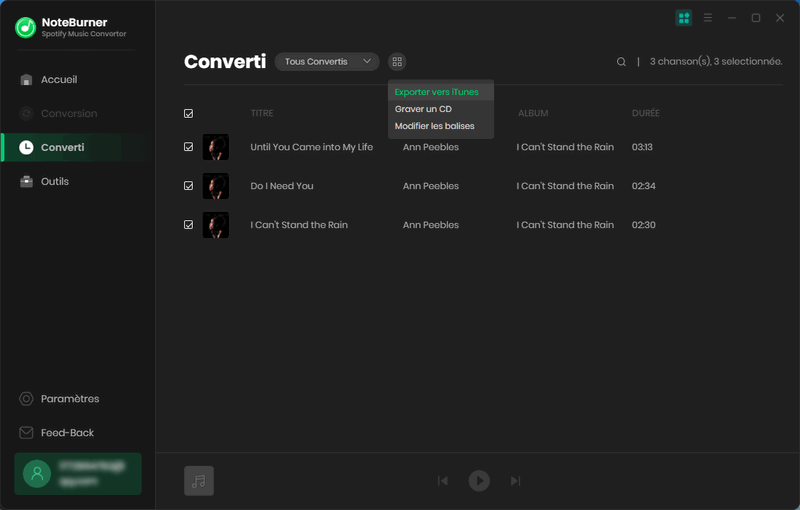
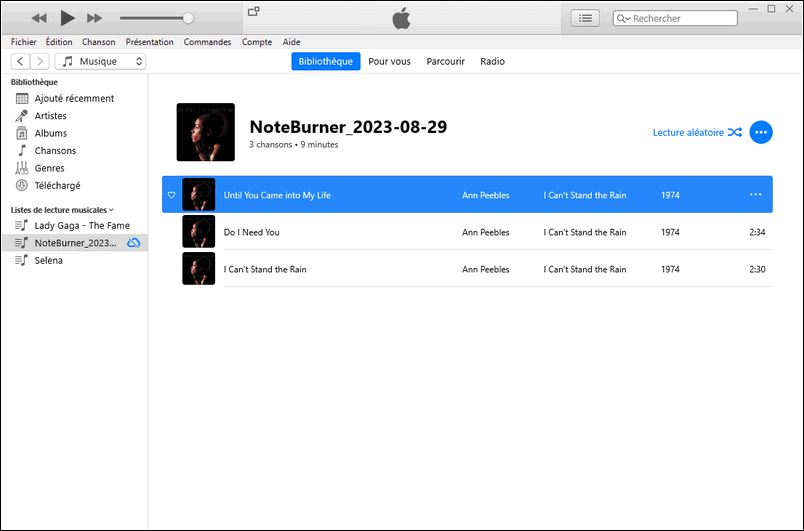
Lancez iTunes et choisissez Fichier > Ajouter un dossier à la bibliothèque. Allez dans le dossier que vous avez défini dans Partie 1 pour stocker les playlists Spotify téléchargées et ajoutez-les à iTunes.
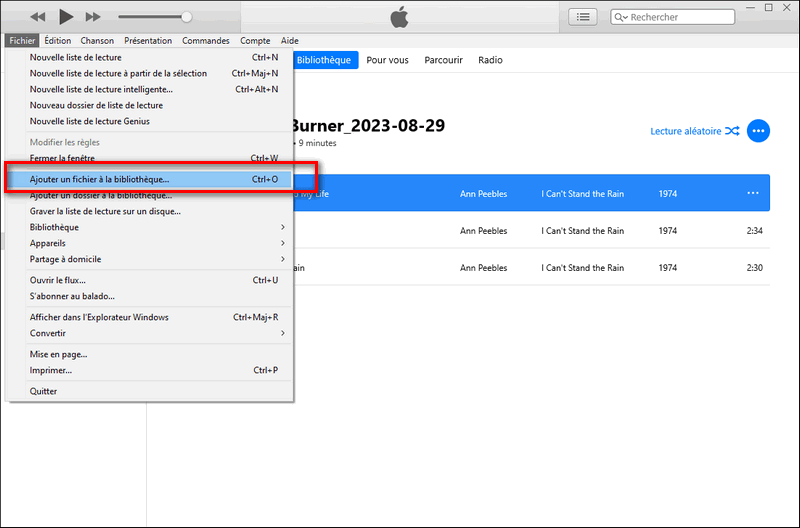
Lorsqu'il s'agit de transférer des playlists Spotify vers Apple Music, NoteBurner Spotify Music Converter sera votre meilleur choix. Il vous fournit non seulement une méthode pour importer des chansons Spotify vers Apple Music, mais vous ouvre également le meilleur moyen de télécharger de la musique Spotify.
Certains des outils de transfert Spotify vers Apple Music actuellement sur le marché fonctionnent en trouvant la même musique Spotify sur Apple Music, mais tous les titres Spotify ne sont pas disponibles dans la bibliothèque d'Apple Music. Cependant NoteBurner vous permet de convertir n'importe quel contenu Spotify, notamment des pistes, des playlists, des albums, des podcasts et des livres audio, il répond à tous vos besoins lorsqu'il s'agit de transférer des morceaux de Spotify. Venez l'essayer!

Convertissez des chansons, des listes de lecture ou des podcasts de Spotify en MP3, AAC, WAV, FLAC, AIFF et ALAC.

Convertissez Apple Musique, iTunes M4P Musique ou les livres audio en MP3, AAC, WAV et FLAC.

Enregistrez des chansons d'Amazon Music en qualité sonore HD.

Téléchargez des chansons de YouTube Music à une vitesse 10 fois supérieure.

Convertissez la musique Tidal en MP3, AAC, WAV, AIFF, FLAC ou ALAC à une vitesse allant jusqu'à 5x.

Téléchargez la musique de Deezer en MP3, AAC, WAV, FLAC, AIFF et ALAC avec la haute qualité.